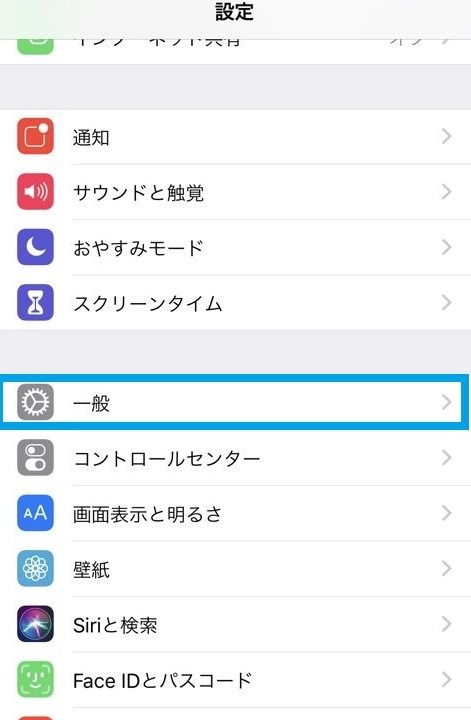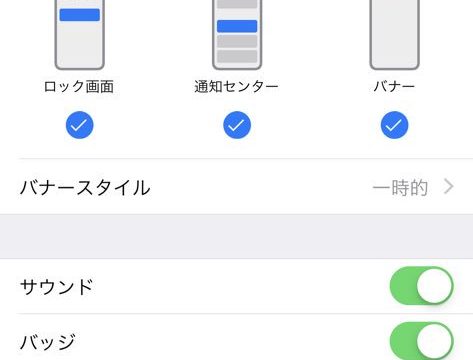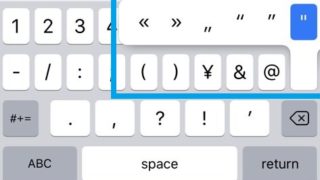皆さんは、iPhoneで文字入力する際どのような方法で入力していますか?
ほとんどの方が「フリック入力」を使用していると思います。
このフリック入力はスマートフォンが登場してから普及した入力方法で、今スマホを持っている方はほとんどの場合でこの入力方法を活用していると思います。
しかし、iPhoneでこのフリック入力をしようとしたときにある問題が発生します。
それは、「同じ文字を2字連続で入力しようとしたときに時間がかかる」という点です。
iPhoneの場合2文字続けて「あ」を入力しようと思っても、「あ」が2文字入力されるわけではなく、「あ」の次の文字である「い」が入力されてしまいます。
これは、iPhoneのキーボード設定で「トグル入力」がオンになっているためです。
※このトグル入力というのは、ガラケーで使われていた文字入力方法で、スマホのフリック入力のキーボードでもデフォルトで適応されているものがほとんどです。
しかし、フリック入力が主流となった今このトグル入力は邪魔と感じている人もいるでしょう。
そういった方のために今回は、フリック入力で同じ文字を連続で早く入力する裏技を紹介します!
キーボードをフリック入力のみにする方法
それでは、さっそくフリック入力のみにする設定方法を紹介していきます。
まずは、iPhoneのアプリの「設定」から「一般」を開いてください。
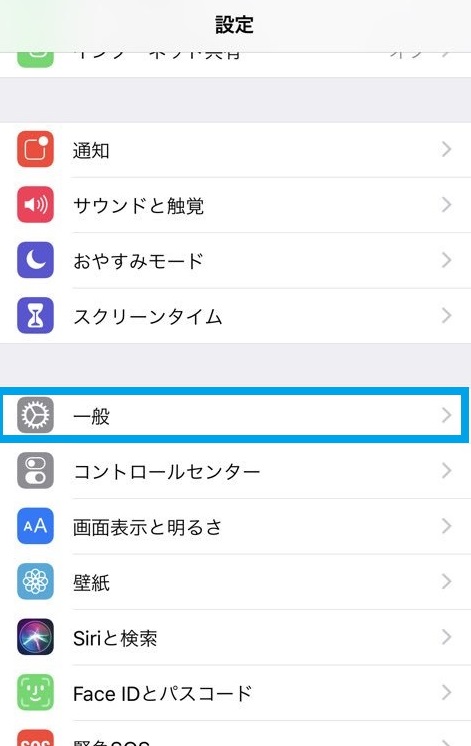
すると、一般の中に「キーボード」という項目が下の方にあるのでタップします。
そうすれば、キーボードの設定項目が開かれるので、項目の下の方にある「フリックのみ」をオンにします。
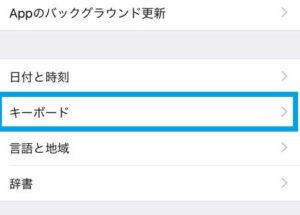
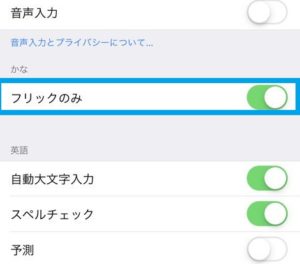
すると、キーボードで文字入力する際にトグル入力が適応されないようになりました。
フリック入力のみで文字を入力したい方は、ぜひこの裏技を利用してみてください。
ちなみに。。。
ちなみに、先ほど紹介したい裏技を活用せずに、連続で同じ文字を速く入力したい方は、下の写真にあるような「→」を活用すればできます。
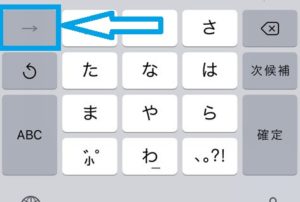
今のiPhoneは「フリックのみ」の設定にしていなければ、連続で同じ文字を速く打つことはできません。
しかし文字を入力した後、写真の位置にある「→」マークをタップすれば同じ文字でも連続して早く文字を入力することができます。